Windows 10 で共有コンピューターのユーザー名とパスワードを変更する方法
職場ではパソコンの共有機能をよく使います。最近、多くの友人が Windows 10 で共有コンピューターのユーザー名とパスワードを変更する方法を尋ねてきたので、今日は Windows 10 で共有コンピューターのユーザー名とパスワードを変更する方法を共有します。これ以上に大切なことはありません、一緒に学びましょう!
Windows 10 共有コンピューターのユーザー名とパスワードを変更する方法:
1. win キー r キーを押し、control と入力して [OK] をクリックします。
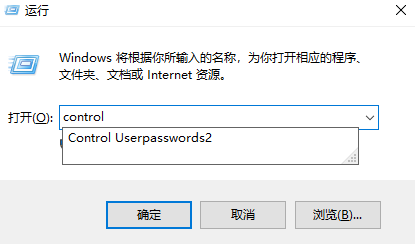
2. [ユーザー アカウント] をクリックします。
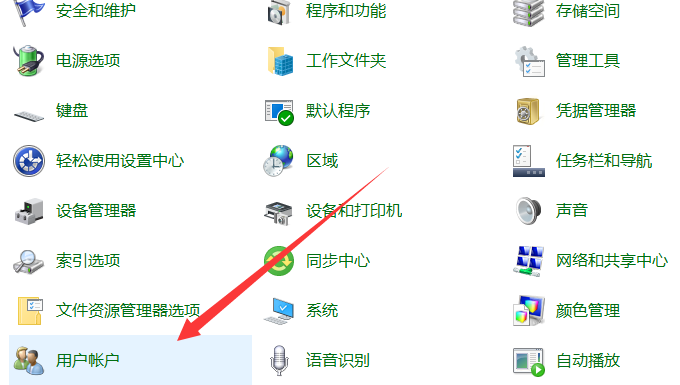
3. [資格情報マネージャー] をクリックします。
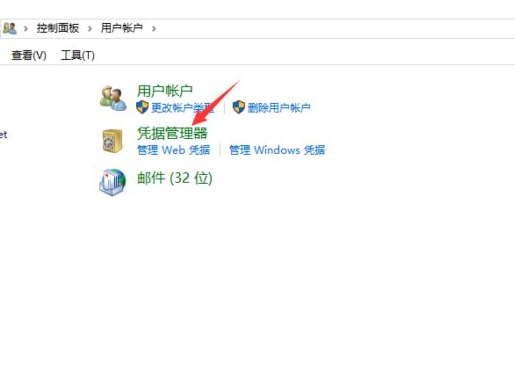
#4. [Windows 資格情報] をクリックします。
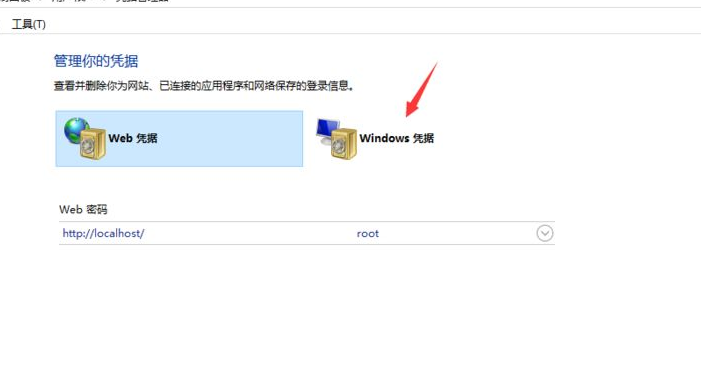
#5. 共有内の証明書はこの証明書です。変更するには、[編集] をクリックしてください。
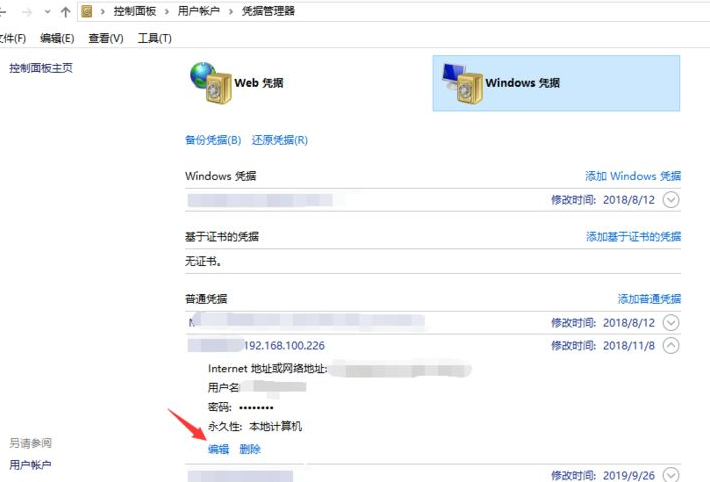
Windows 10 で共有コンピューターのユーザー名とパスワードを変更する方法は次のとおりです。皆さんのお役に立てれば幸いです!詳しくはコンピュータファン公開アカウントをクリックしてご覧ください!
以上がWindows 10 で共有コンピューターのユーザー名とパスワードを変更する方法の詳細内容です。詳細については、PHP 中国語 Web サイトの他の関連記事を参照してください。

ホットAIツール

Undresser.AI Undress
リアルなヌード写真を作成する AI 搭載アプリ

AI Clothes Remover
写真から衣服を削除するオンライン AI ツール。

Undress AI Tool
脱衣画像を無料で

Clothoff.io
AI衣類リムーバー

Video Face Swap
完全無料の AI 顔交換ツールを使用して、あらゆるビデオの顔を簡単に交換できます。

人気の記事

ホットツール

メモ帳++7.3.1
使いやすく無料のコードエディター

SublimeText3 中国語版
中国語版、とても使いやすい

ゼンドスタジオ 13.0.1
強力な PHP 統合開発環境

ドリームウィーバー CS6
ビジュアル Web 開発ツール

SublimeText3 Mac版
神レベルのコード編集ソフト(SublimeText3)

ホットトピック
 7706
7706
 15
15
 1640
1640
 14
14
 1394
1394
 52
52
 1288
1288
 25
25
 1231
1231
 29
29
 愛と深宇宙の言語修正法
Jan 31, 2024 am 08:09 AM
愛と深宇宙の言語修正法
Jan 31, 2024 am 08:09 AM
「愛と深宇宙」は、さまざまな言語が対応しており、スムーズにゲームを進めることができるゲームです。ヒロインを追ってさまざまな興味深い恋や冒険に乗り出し、甘いプロットを楽しむことができます。以下では、エディターが言語を切り替える方法を紹介します。 Love and Deep Space の言語を変更する方法 回答: 設定の言語インターフェイスで変更する必要があります。 1. ゲームのメインページに入り、私のアバターをクリックして個人情報ページに入ります; 2. 個人情報ページの下の設定ボタンをクリックして設定ページに入ります; 3. 次に、次に従って言語列を選択できます。あなたのニーズ 現在の言語と音声を変更することを選択します; 4. 変更が完了したら、メイン ゲーム ページに戻り、再度ログインして、言語が変更されたことを確認します。友達の皆さん、ゲーム「Love and Deep Space」でそれを感じることができます
 壁紙エンジンを友達と共有する方法
Mar 18, 2024 pm 10:00 PM
壁紙エンジンを友達と共有する方法
Mar 18, 2024 pm 10:00 PM
ユーザーは、WallpaperEngine を使用する際に、入手した壁紙を友人と共有することができますが、多くのユーザーは、WallpaperEngine を友人と共有する方法を知りませんが、お気に入りの壁紙をローカルに保存し、ソーシャル ソフトウェアを通じて友人と共有することができます。壁紙エンジンを友達と共有する方法 答え: ローカルに保存して友達と共有します。 1. お気に入りの壁紙をローカルに保存し、ソーシャル ソフトウェアを通じて友人と共有することをお勧めします。 2. フォルダー経由でコンピューターにアップロードし、コンピューターのクリエイティブ ワークショップ機能を使用して [共有] をクリックすることもできます。 3. コンピュータでWallpaperengineを使用し、クリエイティブワークショップのオプションバーを開き、
 WeChat Enterpriseで画面を共有する方法
Feb 28, 2024 pm 12:43 PM
WeChat Enterpriseで画面を共有する方法
Feb 28, 2024 pm 12:43 PM
企業専用の WeChat を使用する企業が増えています。これにより、企業と顧客およびパートナー間のコミュニケーションが容易になるだけでなく、作業効率も大幅に向上します。エンタープライズ WeChat は機能が豊富で、その中でも画面共有機能は非常に人気があります。会議中、画面を共有することで、参加者はより直感的にコンテンツを表示し、より効率的に共同作業を行うことができます。それでは、WeChat Enterprise で効率的に画面を共有する方法をまだ知らないユーザーのために、このチュートリアル ガイドで詳しく説明します。 WeChat Enterprise で画面を共有するにはどうすればよいですか? 1. Enterprise WeChat のメインインターフェイスの左側の青い領域に機能のリストが表示され、「会議」アイコンが表示され、クリックして入力すると、3 つの会議モードが表示されます。
 クイック共有機能が Samsung 携帯電話で動作しない – 修正
Sep 19, 2023 pm 04:25 PM
クイック共有機能が Samsung 携帯電話で動作しない – 修正
Sep 19, 2023 pm 04:25 PM
Quick Share を使用すると、Samsung ユーザーはデバイス間でファイルを転送する時間を大幅に節約できます。しかし、Samsung Galaxy ユーザーは、携帯電話のクイックシェア機能で問題に直面していると不満を述べています。通常、クイック共有の可視性の問題がこの問題の原因となります。したがって、これは、Galaxy デバイスのクイック共有機能のトラブルシューティングに必要な唯一のガイドです。解決策 1 – クイック共有の公開設定を変更する 電話機でクイック共有の公開設定を切り替えます。クイック共有が間違った設定に設定されていることが、この問題の原因となっている可能性があります。ステップ 1 – まず、上に 1 回スワイプしてアプリドロワーを開きます。ステップ 2 – そこに到達したら、[設定] を開きます. ステップ 3 – [設定] ページに移動し、[接続されたデバイス] タブを開きます。ステップ 4 – 「クイック共有」機能をオンにします。ステップ5
 Windows 11 フォルダー共有ガイド: ファイルとデータを簡単に共有する
Mar 13, 2024 am 11:49 AM
Windows 11 フォルダー共有ガイド: ファイルとデータを簡単に共有する
Mar 13, 2024 am 11:49 AM
日常生活や仕事では、異なるデバイス間でファイルやフォルダーを共有する必要があることがよくあります。 Windows 11 システムには便利なフォルダー共有機能が組み込まれており、個人ファイルのプライバシーを保護しながら、同じネットワーク内の他のユーザーと必要なコンテンツを簡単かつ安全に共有できます。この機能により、個人情報の漏洩を心配することなく、ファイル共有が簡単かつ効率的になります。 Windows 11 システムのフォルダー共有機能を通じて、共同作業、通信、コラボレーションがより便利になり、仕事の効率と生活の利便性が向上します。共有フォルダーを正常に構成するには、まず次の条件を満たす必要があります。 (共有に参加している) すべてのデバイスが同じネットワークに接続されている。ネットワーク探索を有効にし、共有を設定します。ターゲットデバイスを知る
 iPhone iOS 17でNameDropを使用する方法
Sep 22, 2023 pm 11:41 PM
iPhone iOS 17でNameDropを使用する方法
Sep 22, 2023 pm 11:41 PM
新しい Apple iPhone15 シリーズ携帯電話の発売と最新の iOS17 モバイル オペレーティング システムの発売により、豊富な新機能、調整、機能強化が Apple デバイスにもたらされました。ユーザーは、iPhone と iOS17 の新しい NameDrop 機能の使用方法を疑問に思っているかもしれません。このガイドでは、iOS17 で利用できる新しい NameDrop システムを使用して連絡先情報を迅速かつ効率的に共有する方法の概要を説明します。 NameDrop は、iPhone ユーザーが自分の連絡先情報を他のユーザーとすばやく共有できる機能です。これは、新しい友人と連絡先の詳細を交換する必要がある社交イベント、ビジネス会議、または社交的な集まりに便利なツールです。ただし、NameDrop は新しい連絡先の送信にのみ機能することに注意することが重要です。
 PyCharmの背景色を変更する方法を詳しく解説
Jan 04, 2024 am 11:03 AM
PyCharmの背景色を変更する方法を詳しく解説
Jan 04, 2024 am 11:03 AM
PyCharm は、開発者に多くの便利な機能とツールを提供する強力な Python 統合開発環境 (IDE) です。よく使用される機能の 1 つは、PyCharm の背景色を変更することです。この記事では、PyCharmの背景色を変更する方法と具体的なコード例を詳しく紹介します。 PyCharm の背景色を変更するには、次の手順を実行する必要があります。 ステップ 1: PyCharm を開き、「ファイル」メニューの「設定」をクリックします。
 共有プリンターがプリンターに接続できない
Feb 22, 2024 pm 01:09 PM
共有プリンターがプリンターに接続できない
Feb 22, 2024 pm 01:09 PM
デジタル時代の発展に伴い、共有プリンターは現代のオフィス環境に欠かせないものとなっています。しかし、場合によっては共有プリンターに接続できないという問題が発生し、作業効率に影響を与えるだけでなく、トラブルが続発してしまうこともあります。この記事は、共有プリンターがプリンターに接続できない理由と解決策を探ることを目的としています。共有プリンタがプリンタに接続できない理由は数多くありますが、最も一般的なのはネットワークの問題です。共有プリンターとプリンター間のネットワーク接続が不安定または切断されると、正常に動作できなくなります。



